Sie möchten gerne bei Microsoft Edge die Startseite ändern? Beim Verwenden des Browsers haben Sie die Möglichkeit, eine beliebige Startseite festzulegen. Das ist mit wenigen Klicks erledigt. Folgen Sie unserer detaillierten Anleitung.
Edge Startseite ändern
Microsoft Edge ist einer der Browser, der kostenlos bei der Installation von Windows zur Verfügung steht. Viele Benutzer würden gerne die Startseite in Microsoft Edge anpassen und einige Seiten hinzufügen, um auf die direkt bevorzugten Webseiten zugreifen zu können.
Sie können jede beliebige Webseite als Startseite festlegen, egal ob sich dabei um Suchmaschine, Social Netzwerk oder die eigene Website ist, die beim Start angezeigt wird.
Wie ändere ich die Startseite in Microsoft Edge?
Um die Startseite in Microsoft Edge zu ändern, sind Schritte nötig. Als Erstes sollten Sie überlegen, welche Seite Sie als Startseite angezeigt werden sollen. Wenn Sie entschieden haben, machen Sie Folgendes:
-
Microsoft Edge öffnen
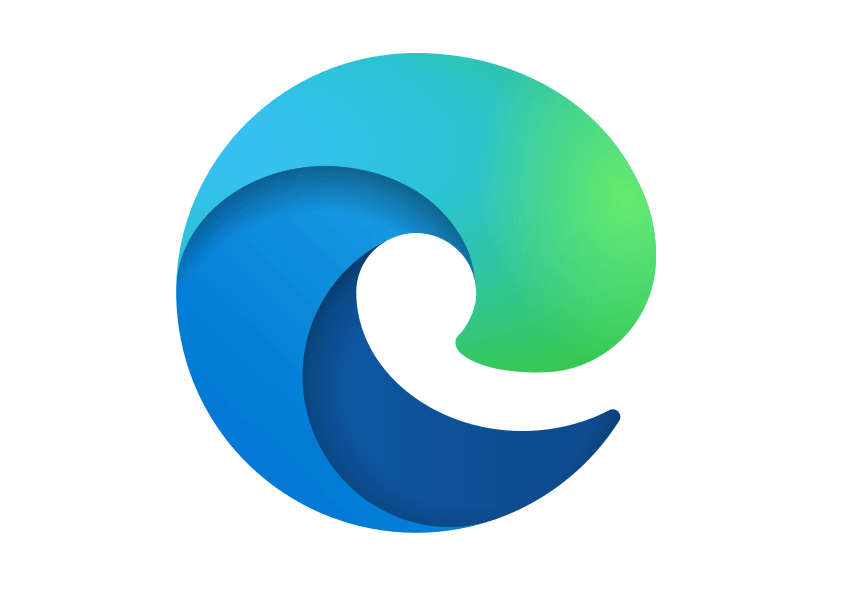
Starten Sie als Erstes den Microsoft Edge-Browser auf Ihrem Windows-Computer oder Laptop.
-
Einstellungen aufrufen

Klicken oder tippen Sie oben rechts auf den Button mit den drei horizontalen Punkten und wählen Sie die Option „Einstellungen“ aus.
-
Start, Startseite und neue Registerkarten“ auswählen.

Sobald die Microsoft Edge klicken Sie links auf die Schaltfläche „Start, Startseite und neue Registerkarten“.
-
Startseiten festlegen
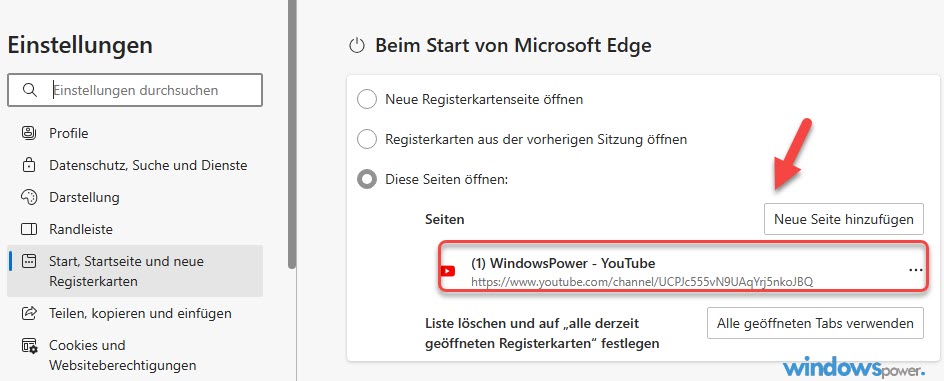
Sobald die Microsoft Edge klicken Sie links auf die Schaltfläche „Start, Startseite und neue Registerkarten“.
Jetzt haben Sie folgende Möglichkeiten.
–Neue Registerkarte öffnen: Der Microsoft Edge startet mit einer leeren Registerkarte.
–Registerkarten aus der vorherigen Sitzung öffnen
–Diese Seiten öffnen: in diesem Bereich können Sie einen oder mehrere Webseiten (tabs) festlegen, die angezeigt werden, wenn der Edge-Browser gestartet wird. -
Schaltfläche „Startseite“

Hier können Sie noch die Schaltfläche „Startseite“ auf der Symbolleiste anzeigen bearbeite. Legen Sie fest, was die Schaltfläche „Startseite“ öffnen soll bei Klicken.
Fazit
Bei jeder Browser-Microsoft Edge-Version ist es möglich, die Startseite anzupassen und so die gewünschte Seite zu aktivieren. Sie könne einen Tab benutzen, für eine Startseite oder mehrere URLs von den Webseiten einfügen.
| # | Vorschau | Produkt | Bewertung | Preis | |
|---|---|---|---|---|---|
| 1 |
|
Microsoft Windows 11 Pro | 1 Gerät | 1 Benutzer | PC... | 146,90 EUR | Bei Amazon kaufen | |
| 2 |
|
Microsoft Windows 11 Home | 1 Gerät | 1 Benutzer | PC... | 119,22 EUR | Bei Amazon kaufen | |
| 3 |
|
Windows | 1,29 EUR | Bei Amazon kaufen |


![USB-Laufwerke deaktivieren und aktivieren in Windows 11 [2025] USB Deaktivierung](https://www.windowspower.de/wp-content/uploads/2025/06/usb-deaktivierung-300x154.webp)




![Chrome hohe RAM-Auslastung reduzieren: 12 Lösungen 2025 [FUNKTIONIERT] google chrome](https://www.windowspower.de/wp-content/uploads/2022/05/google-chrome-450x156.jpg)

